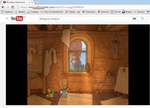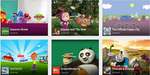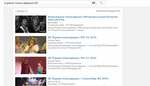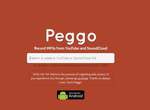Это цитата сообщения LediLana Оригинальное сообщение
Секретные возможности Youtube
Наверняка, вы слышали о секретах многих соцсетей, которые делают жизнь проще, интереснее или качественно меняют работу с ними. Мы решили собрать самые полезны опции Youtube, помогающие оптимизировать просмотр видео, его сортировку и поделиться расширенной версией возможностей.
Итак, на Youtube можно:
1. Сделать из видео гифку
 [600x370]
[600x370]
Для этого вам нужно прописать “gif” перед ссылкой в строке адреса YouTube. Оттуда вас переадресуют на сервис, где вы и сможете сделать гифку.
2. Найти страничку любимого исполнителя
 [600x323]
[600x323]
Просто наберите в поиске #имямузыканта.
3. Караоке
 [600x379]
[600x379]
Спеть под караоке на YouTube поможет приложение Musixmatch. Оно устанавливается для браузера Chrome, и располагает базой в 7 миллионов песен на 32 языках.
4. Узнайте, что за музыка играет
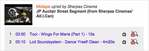 [600x205]
[600x205]
Сколько раз бывает: смотришь видео, а там играет какая-то песня. В поиске поможет сервис MooMa.sh. Вы лишь копируете и вставляете ссылку на видео, а он все ищет за вас!
5. Режим театра
 [600x329]
[600x329]
Если нажать небольшой прямоугольник в нижнем правом углу видео, то вы перейдете в режим “театра”.
6. Автовоспроизведение
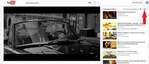 [600x257]
[600x257]
Включить и выключить данную функцию можно с помощью бегунка в верхнем правом углу.
7. Проверьте соединение
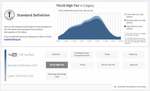 [600x364]
[600x364]
С помощью программы Video Quality Report Google вы можете посмотреть, какое качество видео поддерживается вашим провайдером.
8. Новый YouTube
 [600x333]
[600x333]
Зайдите на youtube.com/testtube и нажмите на Перейти на новый проигрыватель. Вы сможете протестировать новый дизайн YouTube-плеера, который имеет прозрачную строку состояния, и на нем так же можно устанавливать любой размер экрана.
9. Подключить YouTube к телевизору
Вы можете воспроизвести видео на смартфоне или планшете и вывести на экран через Wi-Fi-соединение (все SMART TV могут ловить сигнал Wi-Fi). Просто откройте YouTube на мобильном устройстве, запустите видео и найдите в соединениях свой ТВ.
10. Поделиться с определенного времени
 [600x333]
[600x333]
Комбинация Сtrl + правая кнопка мышки, позволяет поделиться видео с установленного времени.
11. Для детей
Приложение YouTube Kids для iOS и Android сортирует только те видео, которые можно смотреть детям.
12. Оптимизация для медленного интернета
Если из-за слабого интернет-соединения видео тормозит, зайдите на youtube.com/account_playback и выберите опцию “У меня медленное соединение. Не надо включать HD-видео”.
13. Точный поиск
Чтобы находить именно те ролики, которые вам нужны, можете добавить к вашему запросу следующие слова:
“channel”, или “playlist”;
“HD” — для высокого разрешения, или “3D” — для видео в 3D;
вставляйте в ваши запросы кавычки и знаки + / -, чтобы добавить или исключить из поиска (например: “beyonce” + “destiny’s child” или “beyonce” — “jay-z”).
14. Извлечь аудиодорожку в MP3
Просто зайдите на сайт Peggo.
16. Свой видеоплейлист
Сайт Solon совмещает в одном плейлисте видео c YouTube и Vimeo, а также аудиофайлы из SoundCloud.
17. Смотреть видео поверх окон
Floating YouTube является приложением для браузера Chrome, которое позволяет закреплять видео на YouTube поверх всех остальных окон.
18. Скорость воспроизведения
 [600x339]
[600x339]
В нижнем правом углу есть значок шестеренки. Это настройки на YouTube, где можно выбрать скорость воспроизведения видео. Эта функция незаменима, если вы хотите сделать скриншот или смотрите мастер-классы.
19. Как скачать видео с YouTube
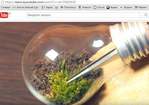 [600x423]
[600x423]
Вставьте в ссылке перед словом “youtube” буквы “ss”. Вы попадете на страницу, откуда сможете скачать понравившийся ролик.
20. Убрать рекламу
 [300x250]
[300x250]
Пользователям Google Chrome достаточно установить расширение Adblock для YouTube и больше не мучится!
Источник:marketium.ru